1. 配置 Java 环境变量
要在Linux上使用eclipse,首先需要配置好 Java 环境变量,具体步骤如下:
1.1 安装好 JDK
在官网上下载 Click me to download,推荐下载 Java SE 8,我的电脑是64位的Linux系统,可以直接下载压缩包 jdk-8u271-linux-x64.tar.gz(注意下载的时候需要登录 ORACLE 帐号),默认下载的位置为 /home/yin/Downloads
将压缩包解压到 /usr/local/jdk1.8.0_172:
$ sudo cp /home/yin/Downloads/jdk-8u172-linux-x64.tar /usr/local
$ cd usr/local
$ sudo tar -zxvf jdk-8u172-linux-x64.tar
1.2 更改环境变量
使用下面的命令:
$ sudo vim /ect/profile
将下面的内容追加到末尾(相关参数注意根据需要改动):
export JAVA_HOME=/usr/local/jdk1.8.0_172
export PATH=.:$JAVA_HOME/bin:$PATH
export CLASSPATH=.:$JAVA_HOME/lib/dt.jar:$JAVA_HOME/lib/tools.jar
刷新配置并检测结果:
$ source /etc/profile
$ java -version # 查看是否配置成功
java version "1.8.0_172"
Java(TM) SE Runtime Environment (build 1.8.0_172-b11)
Java HotSpot(TM) 64-Bit Server VM (build 25.172-b11, mixed mode)
2. 安装 eclipse
2.1 下载 ECLIPSE
在官网下载 ECLIPSE for Java developer,再将得到的 gz 压缩包解压到 /usr/local/eclipse,压缩包解压会得到 eclipse 文件夹,将它复制到 /usr/local/ 即可,完成后就可以点击 eclipse 文件夹中的 eclipse 运行软件了,如下图:
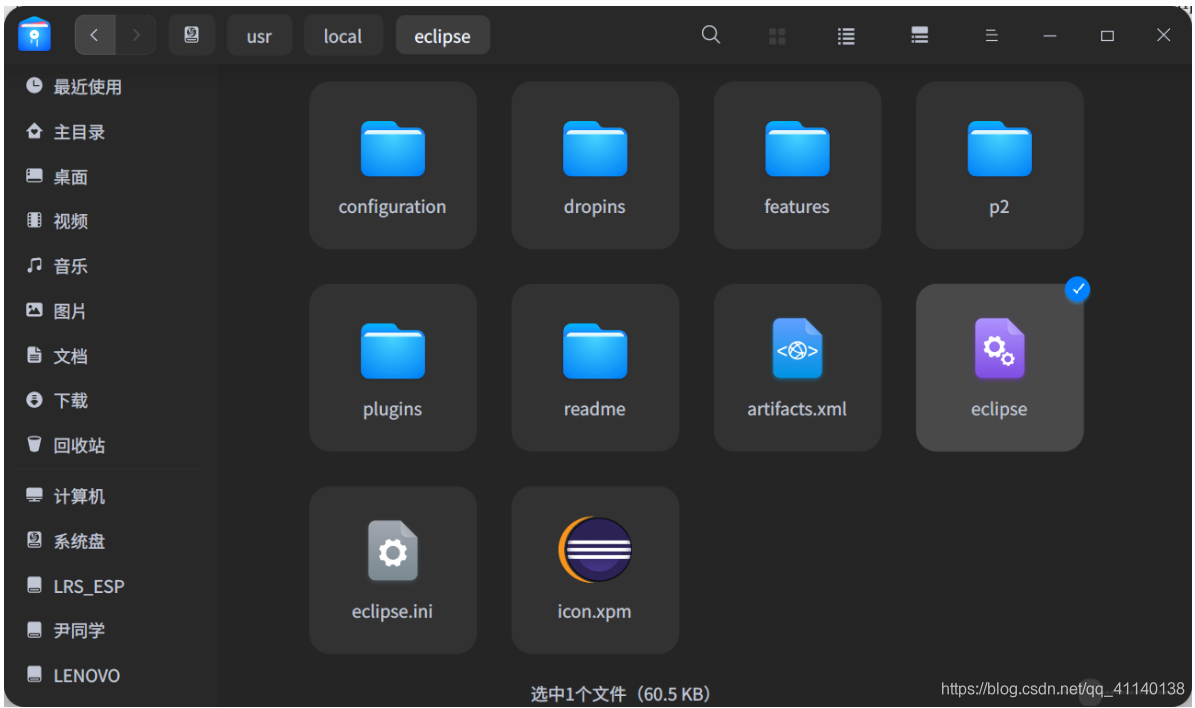
2.2 创建快捷方式
为了方便打开 eclipse,下面创建一个快捷方式:
$ cd /usr/share/applications
$ sudo vim eclipse.desktop # 创建快捷方式,下面是文件内容
[Desktop Entry]
Encoding=UTF-8
Name=zyr eclipse
Comment=Eclipse
Exec=/usr/local/eclipse/java-oxygen/eclipse/eclipse
Icon=/usr/local/eclipse/java-oxygen/eclipse/icon.xpm
Terminal=false
StartupNotify=true
Type=Application
Categories=Application;Development;
完成后,可以在桌面左下角点击运行按钮找到快捷方式!
3. 运行 Java 程序
除了可以使用 eclipse 来编译运行程序,也可以在终端执行,首先创建一个 java 文件:
$ vim HelloWorld.java
public class HelloWorld {
public static void main(String[] args) {
System.out.println("Hello World");
}
}
使用下面的命令可以执行 java:
$ javac HelloWorld.java # 生成字节码格式文件
$ java HelloWorld # 运行



























 5140
5140

 被折叠的 条评论
为什么被折叠?
被折叠的 条评论
为什么被折叠?








